휴대폰 또는 PC에서 줌 프로필 사진을 제거하는 방법

Zoom 프로필 사진을 제거하는 방법과 그 과정에서 발생할 수 있는 문제를 해결하는 방법을 알아보세요. 간단한 단계로 프로필 사진을 클리어하세요.
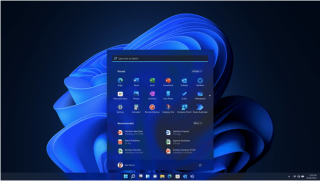
Windows 11 작업 표시줄이 작동하지 않습니까? 예, 최근에 Windows 11로 업그레이드한 경우 실행하는 동안 몇 가지 문제와 사소한 버그가 발생할 수 있습니다. Windows 11은 아직 정식 출시되지 않았기 때문에 베타 버전으로 실행 중이므로 몇 가지 결함이 있을 수 있습니다. Windows 11의 개선된 작업 표시줄에는 시작 메뉴, 검색 상자, 알림 영역, 앱 아이콘 등에 대한 바로 가기가 포함되어 있습니다.
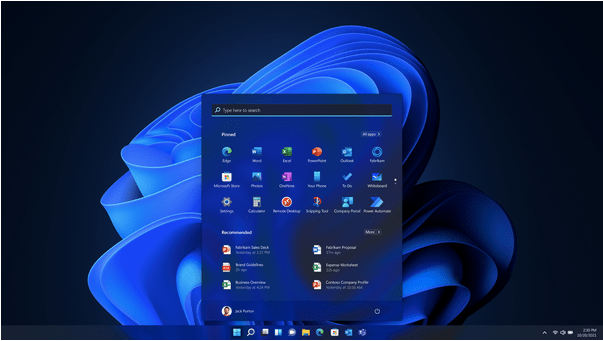
따라서 Windows 11 작업 표시줄에 액세스할 수 없으면 매우 성가실 수 있습니다. 대부분의 사용자는 Windows 11의 작업 표시줄이 차단되고 비활성화되어 추가 조치를 취할 수 있는 선택의 여지가 없다고 보고했습니다.
이 게시물에서는 장치 설정을 몇 가지 빠르게 변경하여 "Windows 11 작업 표시줄이 작동하지 않음" 문제를 해결할 수 있는 몇 가지 솔루션을 나열했습니다. 이러한 솔루션을 사용하여 Windows 11에서 작업 표시줄 또는 시작 메뉴를 수정할 수 있습니다.
시작하자.
업데이트 후 Windows 11 작업 표시줄이 작동하지 않습니까? 여기 수정 사항이 있습니다!
1. 서비스 다시 시작
현재 작업 표시줄이 멈춘 상태이므로 Control + Shift + Esc 키 조합을 눌러 작업 관리자를 엽니다. 작업 관리자 창에서 "프로세스" 탭으로 전환하고 "Windows 탐색기" 서비스를 찾습니다. 이 서비스를 마우스 오른쪽 버튼으로 클릭하고 "다시 시작"을 선택하십시오.
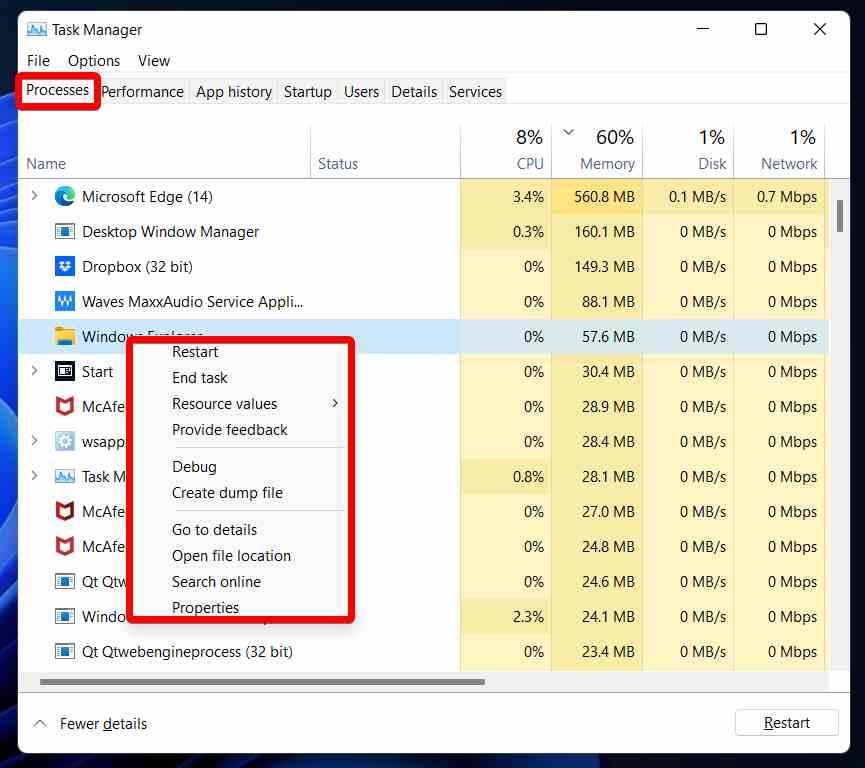
이제 작업 관리자에서 "세부 정보" 탭으로 전환합니다. 아래 나열된 서비스를 찾아 각각을 마우스 오른쪽 버튼으로 클릭하고 동일한 순서로 "작업 끝내기"를 선택합니다.
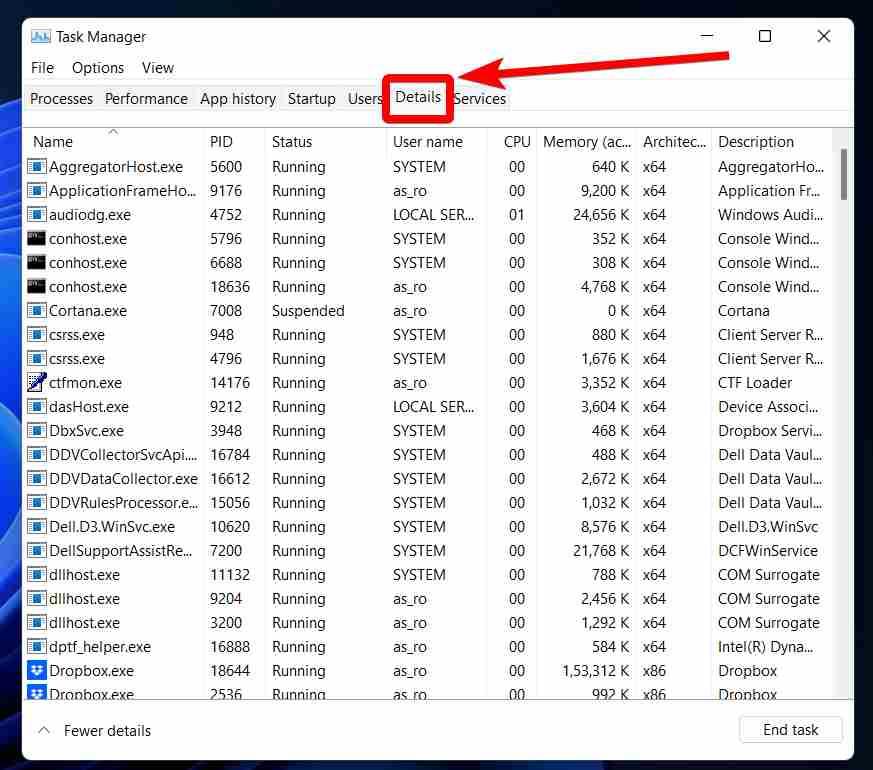
ShellExperienceHost.exe
SearchIndexer.exe
SearchHost.exe
RuntimeBroker.exe
또한 읽기: Windows 11에서 파일 탐색기 검색 기록을 비활성화하는 방법
2. 장치 종료
우리는 일반적으로 컴퓨터를 종료하거나 다시 시작할 때 시작 메뉴를 사용합니다. 그러나 Windows 11 작업 표시줄이 표시되지 않는 이 특별한 경우에는 전원 버튼을 사용하여 장치를 끌 수 있습니다.
전원 버튼을 눌러 PC를 수동으로 종료한 다음 몇 초 후에 다시 시작하십시오. 장치를 다시 시작하면 모든 활성 서비스와 구성 요소가 다시 로드되고 새로 시작할 수 있습니다. 이것은 Windows 11 작업 표시줄이 작동하지 않는 원인이 되는 일시적인 결함을 수정하는 데 도움이 될 수 있습니다.
또한 읽기: Windows 11 설치가 100%에서 멈췄습니까? 어떻게 고치는 지
3. 시스템 파일 복구
"Windows 11 작업 표시줄이 작동하지 않음" 문제를 해결하기 위한 다음 해결 방법은 명령줄 터미널을 사용하여 시스템 파일을 복구하는 것입니다.
Windows + R 키 조합을 눌러 실행 대화 상자를 열고 "cmd"를 입력하고 Enter 키를 누릅니다. 이제 명령 프롬프트 창으로 리디렉션됩니다.
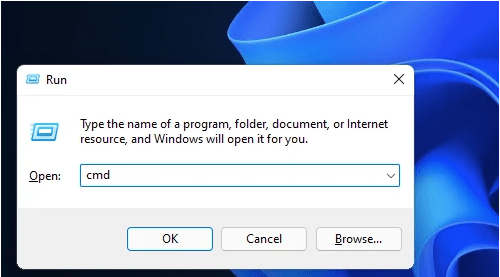
다음 명령을 입력하고 각각 다음에 Enter 키를 누르십시오.
Dism /Online /Cleanup-Image /ScanHealth
Dism /Online /Cleanup-Image /RestoreHealth
sfc /scannow
이 명령을 실행하면 장치의 손상되고 손상된 시스템 파일이 복구됩니다. 명령 프롬프트 창을 닫은 다음 작업 표시줄에 다시 액세스하여 활성 여부를 확인합니다.
또한 읽기: 부팅 가능한 Windows 11 USB 드라이브를 만드는 방법
4. UWP 재설치
기본 UWP(유니버설 Windows 프로그램)를 다시 설치하면 "Windows 11 작업 표시줄이 표시되지 않음" 문제를 해결할 수 있습니다. UWP를 다시 설치하려면 Windows PowerShell(관리자)에서 명령을 실행해야 합니다. 다음의 빠른 단계를 따르십시오.
Windows 키 + S를 눌러 검색 창을 열고 Windows PowerShell을 입력합니다. 목록에서 "Windows PowerShell(관리자)" 옵션을 선택합니다.
이 명령을 입력하고 Enter 키를 눌러 실행하십시오.
Get-AppxPackage -AllUsers | Foreach {Add-AppxPackage -DisableDevelopmentMode -Register “$ ($ _. InstallLocation) \ AppXManifest.xml”}
그 동안 PowerShell 창에 몇 개의 빨간색 텍스트가 표시되더라도 걱정하지 마세요! 명령이 성공적으로 실행될 때까지 몇 분 동안 기다리십시오.
5. XAML 만들기
레지스트리 편집기에서 XAML(Extensible Application Markup Language) 파일을 편집하면 Windows 11에서 시작 메뉴 또는 작업 표시줄을 쉽게 수정할 수 있습니다. 다음은 수행해야 할 작업입니다.
Windows + R 키 조합을 눌러 실행 대화 상자를 엽니다. 이제 텍스트 상자에 "Regedit"를 입력하고 Enter 키를 눌러 레지스트리 편집기를 엽니다.
레지스트리 편집기 창에서 다음 폴더 위치로 이동합니다.
HKEY_CURRENT_USER \ Software \ Microsoft \ Windows \ CurrentVersion \ Explorer \ Advanced
고급 폴더를 마우스 오른쪽 버튼으로 클릭하고 새로 만들기> 32비트 D-word 값을 선택합니다.
새 매개변수를 "EnableXamlStartMenu"로 설정합니다. "EnableXamlStartMenu" 파일을 더블 클릭하고 값을 "0"으로 설정합니다.
레지스트리 편집기를 닫고 Windows 11에서 작업 표시줄이 수정되었는지 확인합니다.
자주 묻는 질문:
Windows 작업 표시줄이 작동하지 않는 문제를 해결하려면 어떻게 합니까?
Windows 작업 표시줄을 수정하려면 Windows 탐색기 앱 다시 시작, 레지스트리 편집기에서 변경, PowerShell을 사용하여 UWP 다시 설치, 시스템 파일 복구 또는 단순히 컴퓨터 재부팅을 포함한 다양한 작업을 수행할 수 있습니다.
내 작업 표시줄이 작동하지 않는 이유는 무엇입니까?
최근에 Windows 참가자 프로그램에 등록하여 장치를 Windows 11로 업그레이드한 경우 이 업데이트를 실행하는 동안 사소한 문제와 버그가 발생할 수 있습니다. Windows 11은 아직 베타 버전이며 공개 릴리스는 성능 개선, 버그 수정 및 더 많은 기능과 함께 올해 말에 출시될 예정입니다.
또한 읽기: Windows 11에서 시스템 복원을 사용하는 방법
Windows 11에서 시작 메뉴를 어떻게 수정합니까?
Windows 11에서 시작 메뉴를 수정하기 위해 여러 가지 문제 해결 방법을 시도해 볼 수 있습니다. 다음은 Windows 11에서 시작 메뉴를 수정하기 위해 수행할 수 있는 몇 가지 작업입니다. 장치를 재부팅하고, 작업 관리자에서 Windows 탐색기 앱을 닫고, PC를 재설정하고, 사용 가능한 최신 업데이트를 확인합니다.
자세히 알아 보려면 Windows 11 시작 메뉴가 작동하지 않는 문제를 해결하는 방법에 대한 이 링크 를 방문하세요 .
결론
그래서 여러분, "Windows 11 작업 표시줄이 작동하지 않음" 문제를 해결하는 방법에 대한 빠른 가이드를 마치겠습니다. 장치를 업그레이드한 후 작업 표시줄이나 시작 메뉴가 갑자기 작동을 멈춘 경우 위에 나열된 해결 방법 중 하나를 사용하여 이 문제를 해결할 수 있습니다.
이 게시물이 도움이 되었나요? 의견 섹션에서 자유롭게 생각을 공유하십시오.
Zoom 프로필 사진을 제거하는 방법과 그 과정에서 발생할 수 있는 문제를 해결하는 방법을 알아보세요. 간단한 단계로 프로필 사진을 클리어하세요.
Android에서 Google TTS(텍스트 음성 변환)를 변경하는 방법을 단계별로 설명합니다. 음성, 언어, 속도, 피치 설정을 최적화하는 방법을 알아보세요.
Microsoft Teams에서 항상 사용 가능한 상태를 유지하는 방법을 알아보세요. 간단한 단계로 클라이언트와의 원활한 소통을 보장하고, 상태 변경 원리와 설정 방법을 상세히 설명합니다.
Samsung Galaxy Tab S8에서 microSD 카드를 삽입, 제거, 포맷하는 방법을 단계별로 설명합니다. 최적의 microSD 카드 추천 및 스토리지 확장 팁 포함.
슬랙 메시지 삭제 방법을 개별/대량 삭제부터 자동 삭제 설정까지 5가지 방법으로 상세 설명. 삭제 후 복구 가능성, 관리자 권한 설정 등 실무 팁과 통계 자료 포함 가이드
Microsoft Lists의 5가지 주요 기능과 템플릿 활용법을 통해 업무 효율성을 40% 이상 개선하는 방법을 단계별로 설명합니다. Teams/SharePoint 연동 팁과 전문가 추천 워크플로우 제공
트위터에서 민감한 콘텐츠를 보는 방법을 알고 싶으신가요? 이 가이드에서는 웹 및 모바일 앱에서 민감한 콘텐츠를 활성화하는 방법을 단계별로 설명합니다. 트위터 설정을 최적화하는 방법을 알아보세요!
WhatsApp 사기를 피하는 방법을 알아보세요. 최신 소셜 미디어 사기 유형과 예방 팁을 확인하여 개인 정보를 안전하게 보호하세요.
OneDrive에서 "바로 가기를 이동할 수 없음" 오류를 해결하는 방법을 알아보세요. 파일 삭제, PC 연결 해제, 앱 업데이트, 재설정 등 4가지 효과적인 해결책을 제공합니다.
Microsoft Teams 파일 업로드 문제 해결 방법을 제시합니다. Microsoft Office 365와의 연동을 통해 사용되는 Teams의 파일 공유에서 겪는 다양한 오류를 해결해보세요.








